随着科技的发展,移动硬盘已经成为我们生活中必不可少的存储工具,尤其是在处理大文件、备份数据和移动办公时,它是一个极其重要的设备。有时候我们会遇到一个棘手的问题——电脑读不出移动硬盘。这不仅影响我们的工作效率,甚至有可能导致重要数据的丢失。
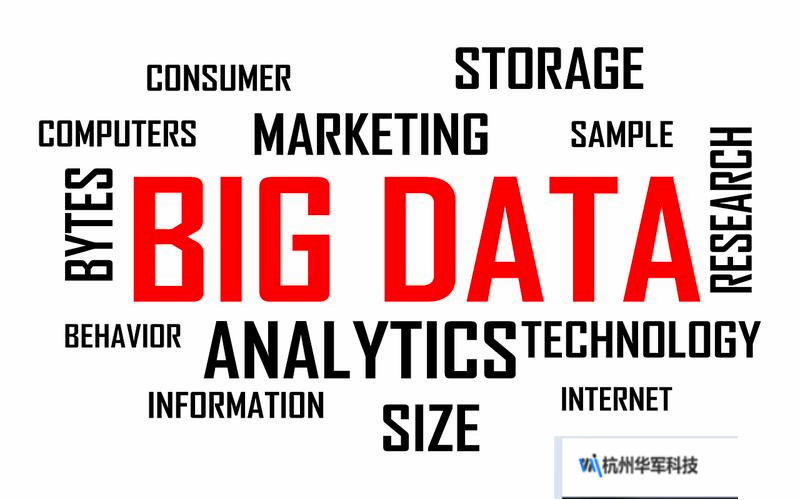
当电脑无法读取移动硬盘时,究竟是哪里出了问题?又该如何有效解决呢?我们将为你详细讲解几种常见的故障原因及对应的解决办法。
1.USB接口问题
很多人一遇到移动硬盘无法读取的情况,首先想到的就是硬盘坏了。但实际上,硬盘读不出来的一个常见原因是USB接口的问题。
解决方案:
首先尝试更换USB接口。很多时候,电脑的USB接口可能出现了接触不良的情况,尤其是在使用时间较长或频繁插拔设备的情况下。试着换到另一个USB接口,尤其是那些较少使用的接口,如笔记本电脑另一侧或台式机后面的接口。
尝试用其他设备测试移动硬盘。如果在另一台电脑上可以正常读取,说明问题可能出在电脑的USB接口。
清理接口。检查USB接口是否有灰尘或异物,如果有,可以用细小的刷子轻轻清理。
2.数据线故障
除了USB接口外,数据线本身也可能是问题的来源。由于数据线在使用中不断被弯曲和拉伸,线缆内部的铜线可能会断裂,导致传输不稳定或完全无法读取。
解决方案:
尝试更换一条新的数据线。你可以使用手机充电线来测试(前提是数据线兼容),如果换线后问题解决,那么问题很可能就是出在数据线。
检查数据线插头是否有松动或损坏的迹象。如果发现有断裂或磨损严重的部分,尽快更换数据线。
3.移动硬盘供电不足
移动硬盘通常通过USB接口从电脑获取电力,有些较大的硬盘还需要双USB接口或额外的电源支持。如果USB接口提供的电力不足,移动硬盘就可能无法正常工作。
解决方案:
试着将移动硬盘插入电脑的主板直连接口(台式机的后置USB接口),这些接口通常提供更稳定的电源输出。
如果使用的是老款笔记本或低电压的设备,考虑换用带有独立供电的USB集线器。
检查移动硬盘的电源线(如果有),确保电源线正常工作,并且插头没有松动。
4.驱动程序问题
驱动程序是硬件和操作系统之间的桥梁,如果驱动程序出现问题,移动硬盘也可能无法被电脑识别。尤其是在更新操作系统或更换设备后,驱动问题更加常见。
解决方案:
打开设备管理器(可以通过右键点击“此电脑”,选择“管理”->“设备管理器”)。
检查“磁盘驱动器”或“通用串行总线控制器”中是否有显示黄色的感叹号。如果有,说明驱动程序可能有问题。
右键点击有问题的设备,选择“更新驱动程序”。你可以选择自动搜索更新,也可以去移动硬盘厂商官网下载最新的驱动程序并手动安装。
如果更新驱动程序无效,尝试卸载驱动,然后重启电脑,系统会自动重新安装合适的驱动程序。
5.硬盘文件系统错误
有时候,移动硬盘无法被读取的原因可能是文件系统损坏,尤其是在未正确卸载硬盘或突然断电的情况下,文件系统可能会出现错误,导致硬盘无法识别。
解决方案:
打开“此电脑”,找到无法读取的移动硬盘,右键点击它,选择“属性”->“工具”->“检查”。
Windows会自动扫描并修复硬盘中的文件系统错误,修复完成后尝试重新连接硬盘。
如果文件系统损坏严重,你可能需要使用第三方数据恢复软件来恢复数据,如EaseUSDataRecovery或Recuva等。
6.硬盘未分配驱动器号
有时候,移动硬盘虽然连接了电脑,但并没有显示在“此电脑”中。这可能是因为硬盘没有被分配驱动器号,系统无法将其正确显示出来。
解决方案:
按下Win+R键,输入“diskmgmt.msc”并按回车,打开磁盘管理工具。
在磁盘管理中,找到你的移动硬盘。如果显示为“未分配”,这意味着硬盘没有分配驱动器号。
右键点击硬盘,选择“更改驱动器号和路径”,然后为硬盘分配一个新的驱动器号。完成后,硬盘应该会正常显示在“此电脑”中。
7.移动硬盘出现物理损坏
如果上述方法都无效,且你听到移动硬盘内有异常声音(如敲击声或磨擦声),那么硬盘可能已经出现了物理故障。这通常是硬盘磁头或电机损坏的表现,尤其是在硬盘受到了强烈的撞击或摔落后。
解决方案:
如果怀疑是物理损坏,不建议继续尝试自行修复,避免进一步损坏数据。
将硬盘交由专业的数据恢复机构进行检测和修复。他们通常会在无尘环境下拆解硬盘,尽可能地恢复数据。
注意:物理损坏的硬盘修复成本较高,建议在平时备份重要数据,以免因硬盘故障导致数据不可恢复。
8.系统故障
有时,问题并非出在硬盘或接口上,而是由于操作系统本身的故障,导致无法识别外接设备。这可能是由于系统文件损坏、系统更新错误或系统配置不当引起的。
解决方案:
尝试重启电脑并插拔硬盘,确保系统正确加载所有驱动。
如果重启无效,考虑执行系统修复。可以通过Windows的“命令提示符”运行“sfc/scannow”命令,扫描并修复损坏的系统文件。
如果问题依然存在,备份重要文件后,可以尝试还原系统或重装操作系统。
9.硬盘过热
移动硬盘在长时间使用时容易产生高温,特别是在数据传输量较大的情况下,过热会导致硬盘无法正常工作,甚至可能损坏硬盘内部结构。
解决方案:
避免长时间大数据量传输,定时让移动硬盘休息。
使用带有散热功能的硬盘盒,或在工作环境下保持硬盘通风良好,避免放置在密闭的环境中。
10.使用专业数据恢复软件
如果所有的硬件和软件问题都检查完毕,但硬盘仍然无法读取,你可能需要借助专业的数据恢复软件来恢复数据。
推荐软件:
EaseUSDataRecovery:该软件提供深度扫描和快速扫描模式,支持多种文件系统类型。无论是由于误删、格式化还是硬盘故障,它都有不错的恢复成功率。
Recuva:一款简单易用的免费软件,适合恢复小规模数据。
DiskGenius:不仅可以恢复数据,还可以进行分区管理,是一款多功能的工具。
使用这些软件时,请尽量避免将新数据写入硬盘,以免覆盖掉旧数据,影响恢复效果。
通过上述方法,你应该可以有效地解决电脑无法读取移动硬盘的问题。如果问题仍未解决,建议联系专业技术人员或数据恢复机构,确保重要数据不被丢失。
